< この記事をシェア >
マイクロソフトの新ブラウザ『Microsoft Edge』をブラックテーマに切り替えてクールな見た目に変更する方法です。
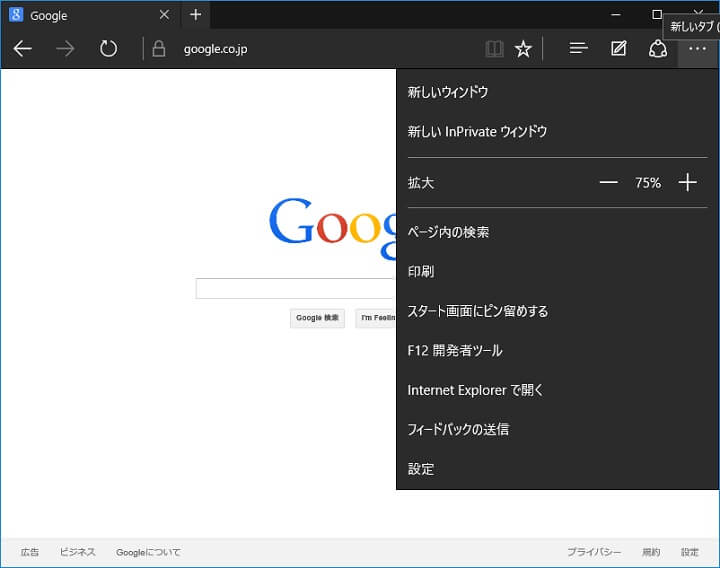
Windows10にアップグレードしたPCに最初から入っているMicrosoft Edgeのテーマを標準カラーからクールな「ブラック」に変更する方法です。
Microsoft Edgeに備わっている標準のスキン変更機能で、標準のグレーっぽいカラーからブラックに変更できます。
ブラックはなかなかクールでカッコイイですぜ。
関連記事:Windows10の記事を全部チェック
Microsoft Edgeのテーマをブラックに変更する方法
Edgeの標準機能
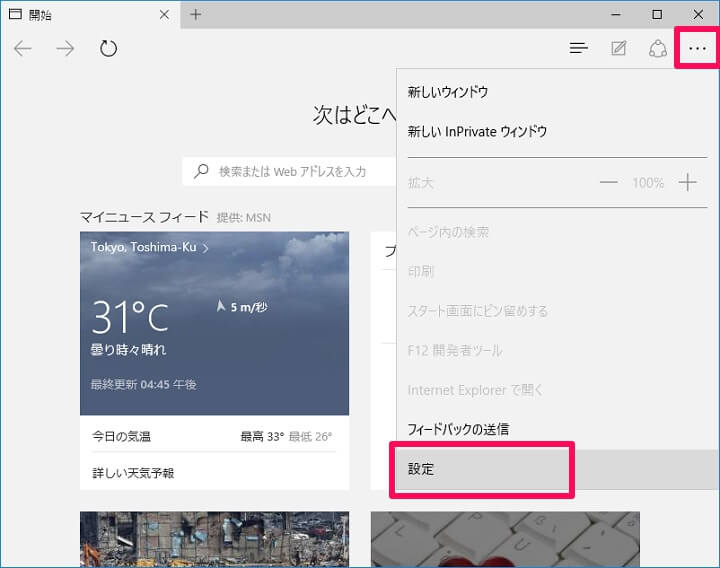
Microsoft Edgeを起動します。
ブラウザ右上にある「・・・」をクリックして、表示されるメニューの中にある「設定」をクリックします。
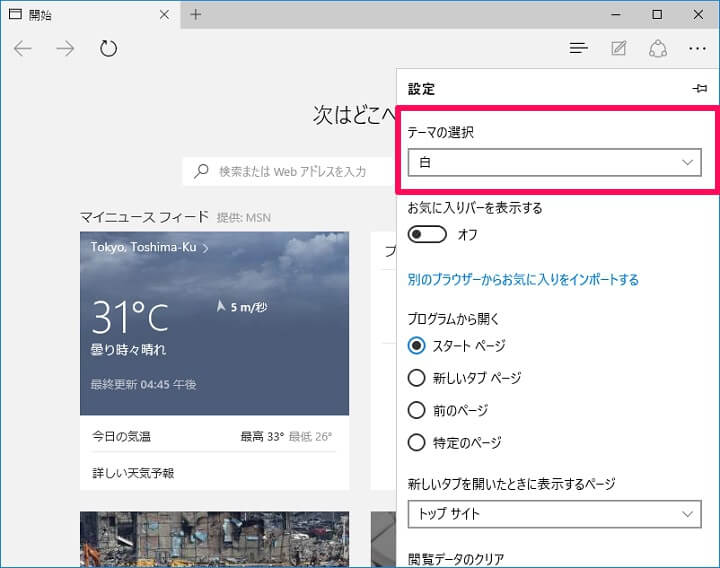
設定項目が開きます。
「テーマの選択」を白から黒に切り替えます。
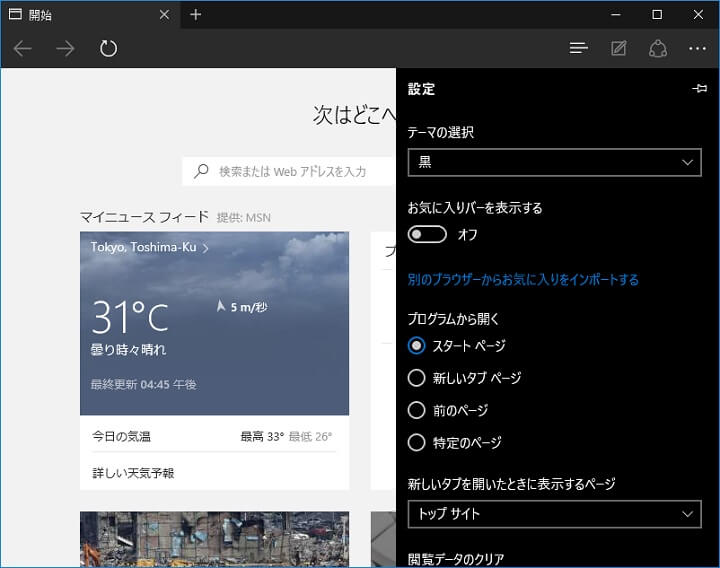
一瞬でEdgeのテーマカラーが黒に切り替わります。
ブラックEdgeが完成します。
ブラックテーマにした場合、基本色が黒でフォントカラーが白、リンクカラーは濃い青となります。
Linuxなどのコマンドラインなんかに慣れている人からしたらとっても見やすいカラーかもしれないですな。
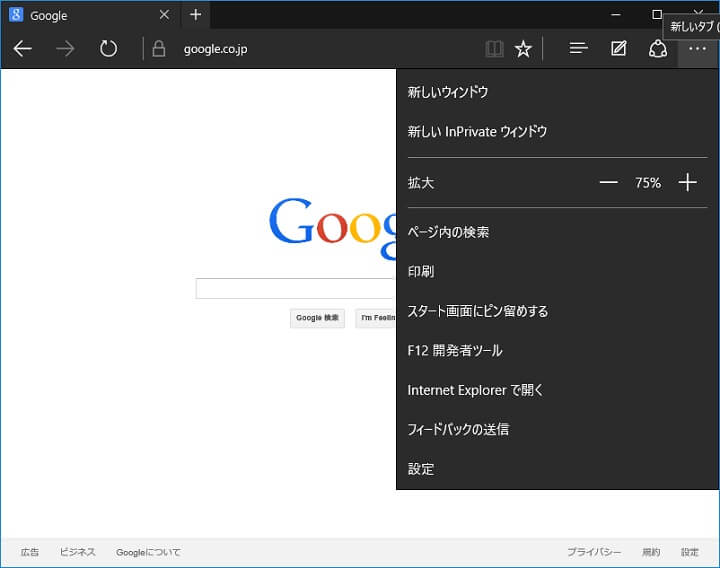
Googleにアクセスした時はこんな感じになります↑
IE時代にはあんまりこういう機能はなかったマイクロソフト謹製のブラウザ
Microsoft Edgeには、こういうちょっとした遊び心も備わってますな。
Edgeをメインブラウザにする人はちょっと試してみては?
意外とカッコイイですぜ。
関連記事:Windows10の記事を全部チェック
< この記事をシェア >
\\どうかフォローをお願いします…//
この【Windows10】Microsoft Edgeブラウザのテーマカラーをブラックに変更する方法の最終更新日は2015年8月19日です。
記事の内容に変化やご指摘がありましたら問い合わせフォームまたはusedoorのTwitterまたはusedoorのFacebookページよりご連絡ください。



























